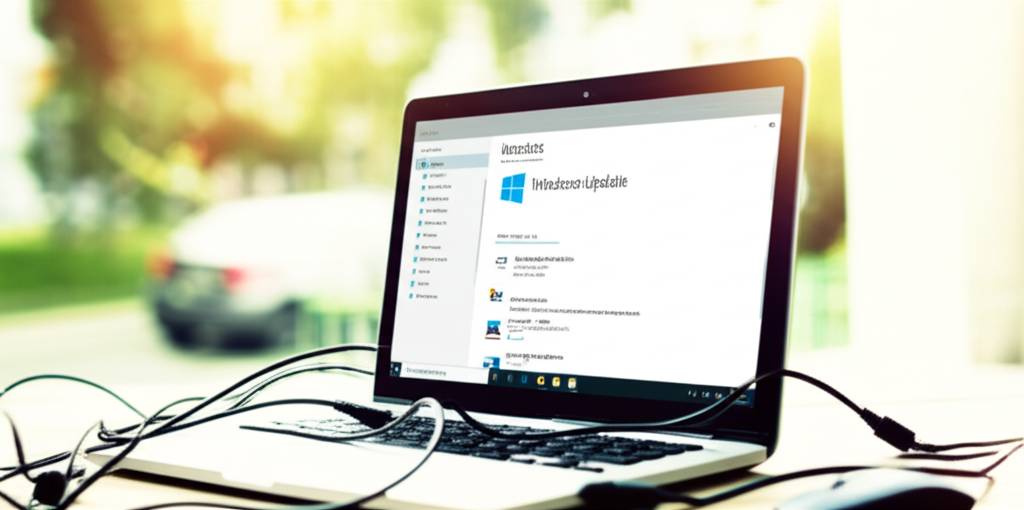Windows Updateは、PCの安全と快適な利用に不可欠ですが、手順やエラーに悩む方も少なくありません。
最新版へのアップデートは、セキュリティリスクの軽減とパフォーマンス向上に不可欠です。
本記事では、Windows Updateをスムーズに行うための手順やエラー発生時の対処法を解説します。
各項目のポイントを理解することで、PCをより快適に利用できるようになるでしょう。
Windows Updateは、セキュリティ向上や最新機能の利用に不可欠です。
しかし、エラーが発生したり、時間がかかったりするケースも少なくありません。
この記事では、アップデートの手順からトラブルシューティング、さらにはセキュリティ対策まで、Windows Updateに関するあらゆる疑問を解決します。
PCを安全かつ快適に使い続けるための情報が満載です。

アップデートってどうすればいいの?

本記事では、Windows Updateの手順からエラー対応まで、初心者にもわかりやすく解説します。
この記事でわかること
- アップデート手順
- エラー対処法
- 設定方法
- セキュリティ対策
Windows Update 最新版への道

Windows Updateは、パソコンのセキュリティを保ち、常に最新の機能を利用するために非常に重要なプロセスです。
しかし、アップデートの手順が煩雑に感じたり、エラーが発生して困ったりする人も少なくありません。
最新版へのアップデートは、セキュリティリスクの軽減とパフォーマンス向上に不可欠です。
本記事では、Windows Updateをスムーズに行うための手順、エラー発生時の対処法、安全なPCライフを送るための情報を提供します。
各項目のポイントを理解することで、より快適にPCを利用できるようになるでしょう。
手順と重要性の概要
Windows Updateは、Windows 11では「設定」アプリから「Windows Update」を選択し、「更新プログラムのチェック」をクリックすることで開始できます。
Windows 10も同様の手順でアップデートできますが、具体的な画面表示が異なる場合があります。

アップデートがなかなか終わらない…

まずは落ち着いて、再起動を試してみてください。それでも解決しない場合は、トラブルシューティングツールやディスク容量の確認も有効です。
Windows Updateを行うことの重要性は、セキュリティの向上と最新機能の利用にあります。
定期的なアップデートで脆弱性を修正し、マルウェア感染のリスクを減らすことが可能です。
また、新しい機能や改善されたパフォーマンスを享受することで、より快適なPC利用が実現します。
エラーと時間に関するトラブルシューティング
Windows Update中にエラーが発生した場合、エラーコードが表示されることがあります。
Microsoftのサポートページでエラーコードを検索し、適切な対処法を見つけることが重要です。

エラーコード「0x80070002」ってどういう意味?

このエラーは、ファイルが見つからない場合に表示されます。Windows Updateトラブルシューティングツールを実行するか、システムファイルチェッカーを使用してみてください。
アップデートに時間がかかる場合は、インターネット接続の速度やPCのスペックが影響している可能性があります。
不要なプログラムを終了し、ディスクの空き容量を確保することで、改善される場合があります。
また、Windows Updateのトラブルシューティングツールを利用することで、問題を特定し、自動的に修復できる場合があります。
安全なPCライフを送るために
Windows Updateを常に最新の状態に保つことは、セキュリティ対策の基本です。
しかし、それだけでは十分ではありません。
信頼できないWebサイトへのアクセスや、不審なファイルのダウンロードは避けるようにしましょう。

セキュリティソフトって必要?

セキュリティソフトは、ウイルスやマルウェアからPCを保護するために非常に有効です。定期的なスキャンで、常にPCの安全を確保しましょう。
加えて、ファイアウォールを有効にし、定期的にセキュリティスキャンを実行することも重要です。
これらの対策を組み合わせることで、より安全なPCライフを送ることができます。
Windows Update 手順と設定
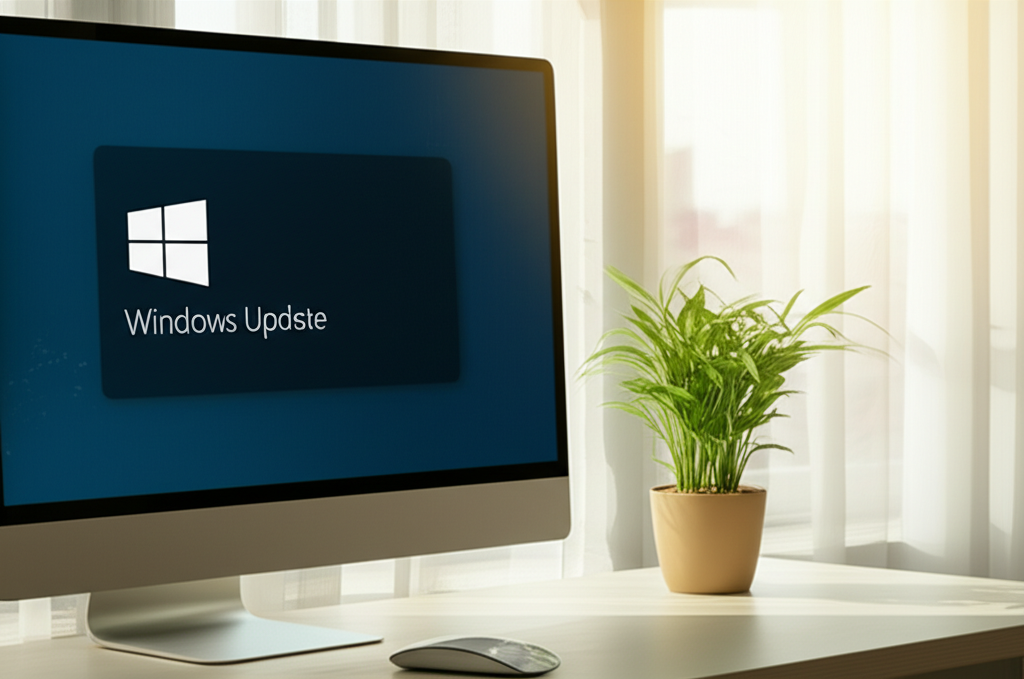
Windows Updateは、PCを最新の状態に保ち、セキュリティを維持するために不可欠です。
しかし、アップデートの手順が分からなかったり、設定方法に悩んだりする方もいるかもしれません。
Windows Updateを適切に行うことで、セキュリティリスクを低減し、最新機能を利用できるようになります。
このセクションでは、Windows 11とWindows 10のアップデート手順、更新プログラムの一時停止と再開について解説します。
各OSの手順を理解し、状況に応じてアップデートを管理できるようになるでしょう。
Windows 11 のアップデート手順
Windows 11のアップデートは、「設定」アプリから簡単に行えます。
「設定」アプリを開き、「Windows Update」を選択することで、最新の更新プログラムをチェックし、インストールできます。
Windows 11のアップデート手順は以下の通りです。
- スタート > 設定 > Windows Update > 更新プログラムのチェック を選択
- 利用可能な更新プログラムがある場合、すべてダウンロードしてインストール を選択
- デバイスの再起動を求められた場合は、再起動して更新プログラムを適用

アップデートがなかなか終わらないけど、どうすればいいの?

まずは再起動を試してみましょう。それでも改善しない場合は、Windows Updateトラブルシューティングツールを実行したり、ディスクの空き容量を確保したりする必要があります。
アップデートが完了したら、念のため再度「更新プログラムのチェック」を行い、最新の状態になっているか確認しましょう。
Windows 10 のアップデート手順
Windows 10のアップデートも、Windows 11と同様に「設定」アプリから行います。
「設定」アプリを開き、「更新とセキュリティ」を選択することで、Windows Updateの画面にアクセスできます。
Windows 10のアップデート手順は以下の通りです。
- スタート > 設定 > 更新とセキュリティ > Windows Update > 更新プログラムのチェック を選択
- 利用可能な更新プログラムがある場合、ダウンロードとインストール を選択
- デバイスの再起動を求められた場合は、再起動して更新プログラムを適用
アップデートが完了したら、再度「更新プログラムのチェック」を行い、「最新の状態です」と表示されていれば完了です。
更新プログラムの一時停止と再開
Windows Updateは基本的に自動で行われますが、状況によっては一時的に停止したい場合もあるかもしれません。
Windows 11とWindows 10では、更新プログラムの一時停止と再開が可能です。
| 項目 | Windows 11 | Windows 10 (バージョン1909以降) |
|---|---|---|
| 一時停止 | 設定 > Windows Update > 更新プログラムの一時停止で期間を選択 | 設定 > 更新とセキュリティ > Windows Update > 7日間一時停止、または詳細オプションから再開日を指定 |
| 再開 | 一時停止期間が終了すると自動的に再開 | 設定 > 更新とセキュリティ > Windows Update から再開 |
| 注意点 | 更新プログラムはセキュリティのために完全に停止することはできません |

アップデートを一時停止すると、何か問題があるの?

セキュリティ更新プログラムが適用されない期間が発生するため、リスクが高まる可能性があります。できるだけ早くアップデートを再開しましょう。
更新プログラムの一時停止は、あくまで一時的な措置として考え、できるだけ早く再開するようにしましょう。
Windows Update エラーと対処法
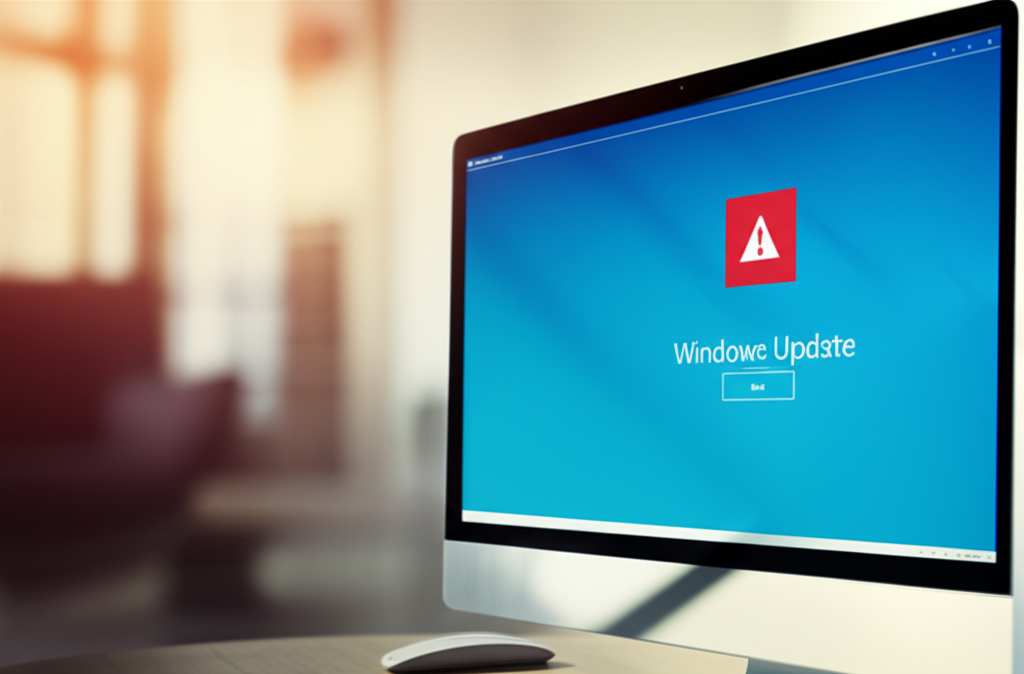
Windows Updateは、PCのセキュリティを保ち、最新機能を利用するために不可欠です。
しかし、アップデートが途中で止まったり、エラーが発生したりすることは少なくありません。
このような問題に対処することで、PCを安全かつ快適に使い続けることが可能になります。
Windows Updateで発生する可能性のあるトラブルは多岐にわたります。
このため、ここでは、アップデートが完了しない場合の解決策、特定のエラーコードに対するトラブルシューティング、そしてディスク容量不足という3つの主要な問題に焦点を当てて解説します。
| 問題 | 概要 |
|---|---|
| アップデートが終わらない場合の解決策 | 再起動、トラブルシューティングツールの実行、ディスク容量の確保など、一般的な解決策を提示します。 |
| エラーコード別トラブルシューティング | 特定のエラーコードが表示された場合に、そのコード固有の原因と対策を解説します。 |
| ディスク容量不足への対処 | アップデートに必要なディスク容量を確保するために、不要なファイルを削除したり、外部ドライブを利用したりする方法を紹介します。 |
Windows Updateのエラーは、放置するとセキュリティリスクを高める可能性があります。
この記事を参考に、エラーの原因を特定し、適切な対処法を実行して、PCを常に最新の状態に保ちましょう。
アップデートが終わらない場合の解決策
Windows Updateがなかなか終わらない場合、いくつかの原因が考えられます。
最も一般的なのは、一時的なシステムエラーや、アップデートファイルの破損です。
まずは、基本的な対処法から試してみましょう。
Windows Updateが完了しない原因はさまざまですが、多くの場合、再起動や簡単なトラブルシューティングで解決できます。
再起動を試すことで、一時的なエラーが解消され、アップデートがスムーズに進むことがあります。

Windows Updateが終わらない時はどうすればいいの?

まずはPCを再起動してみましょう。
まず、PCを再起動してみてください。
再起動後も問題が解決しない場合は、Windows Updateトラブルシューティングツールを実行してみましょう。
このツールは、一般的な問題を自動的に診断し、解決を試みます。
エラーコード別トラブルシューティング
Windows Updateで特定のエラーコードが表示される場合、そのコードが示す具体的な原因に対処する必要があります。
エラーコードは、問題の特定と解決への重要な手がかりとなります。
エラーコードは、表示された内容によって対処法が異なります。
Microsoftの公式サイトやサポートページでエラーコードを検索し、適切な解決策を見つけることが重要です。

エラーコードが表示されたけど、どうすればいいの?

Microsoftのサポートページでエラーコードを検索し、具体的な解決策を探しましょう。
例えば、0x80070002というエラーコードは、ファイルが見つからないことを示す場合があります。
この場合は、システムファイルチェッカーを実行して、破損したファイルを修復する必要があるかもしれません。
ディスク容量不足への対処
Windows Updateには、一定のディスク容量が必要です。
容量が不足していると、アップデートが正常に完了しません。
不要なファイルを削除したり、外部ストレージを活用するなどして、ディスク容量を確保しましょう。
ディスク容量不足は、Windows Updateの失敗だけでなく、PC全体のパフォーマンス低下にもつながります。
定期的にディスククリーンアップを行い、十分な空き容量を確保することが大切です。

アップデートに必要なディスク容量が足りない場合は?

不要なファイルを削除したり、外部ストレージを利用したりして、容量を確保しましょう。
具体的には、一時ファイルやダウンロードフォルダの中身を整理したり、使わないアプリケーションをアンインストールしたりする方法があります。
また、OneDriveなどのクラウドストレージを活用して、ファイルを外部に移動させるのも有効です。
Windows Update 履歴と種類
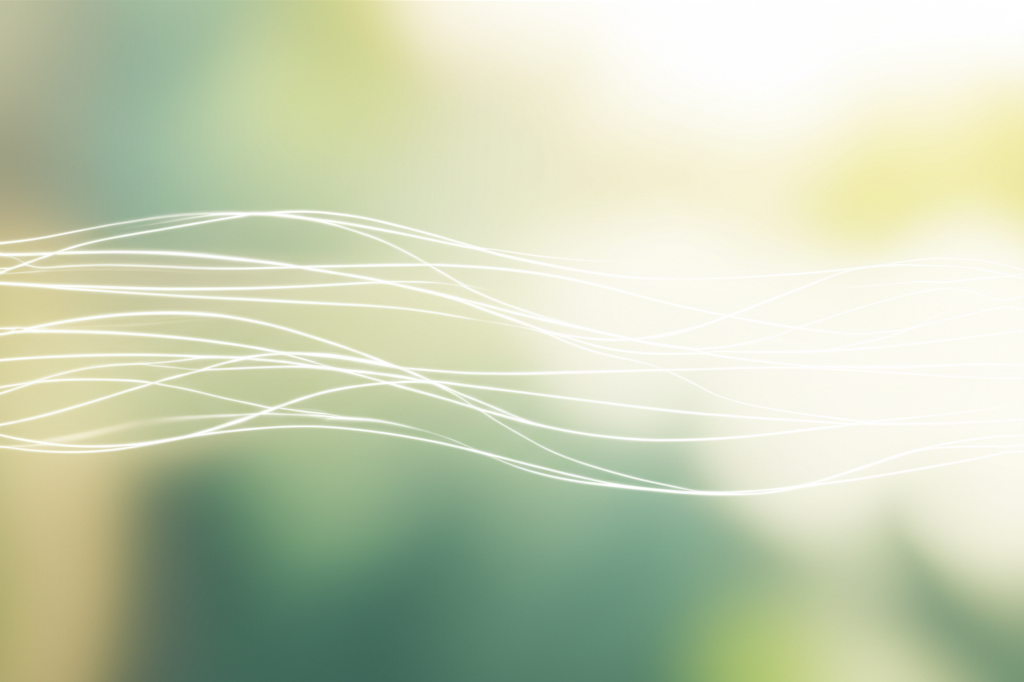
Windows Updateは、PCのセキュリティと安定性を維持するために不可欠です。
しかし、更新の履歴や種類について詳しく理解しているユーザーは少ないかもしれません。
更新履歴を確認することで、過去にどのような更新が適用されたかを知ることができ、問題発生時の原因特定に役立ちます。
Windows Updateには、品質更新プログラムや機能更新プログラムなど、さまざまな種類が存在します。
これらの違いを理解することで、PCの状態を適切に管理し、常に最適な状態を保つことが可能です。
ここでは、Windows Updateの履歴確認方法から、各種更新プログラムの詳細までを解説します。
更新履歴の確認方法
Windows Updateの更新履歴を確認することで、過去にインストールされた更新プログラムの種類や日付を把握できます。
これにより、特定の問題が発生した場合に、どの更新プログラムが影響しているかを推測することが可能です。
また、更新が正しく適用されているかを確認する上でも重要です。
更新履歴の確認は、Windowsの設定アプリから簡単に行えます。
手順は以下の通りです。
- 「スタート」メニューから「設定」を開く
- 「Windows Update」を選択する
- 「更新履歴」をクリックする

更新履歴ってどこにあるの?

設定アプリから簡単に確認できますよ。
品質更新プログラムと機能更新プログラム
Windows Updateには、品質更新プログラムと機能更新プログラムの2種類が存在します。
品質更新プログラムは、セキュリティの向上やバグの修正を目的としたもので、毎月定期的に提供されます。
一方、機能更新プログラムは、新しい機能の追加や既存機能の改善を目的としたもので、年に数回提供されます。
品質更新プログラムは、システムの安定性を維持するために不可欠です。
機能更新プログラムは、新しい機能を利用したい場合に適用すると良いでしょう。
それぞれの特徴を理解し、必要に応じて更新プログラムを適用することが重要です。
| 区分 | 内容 | 提供頻度 |
|---|---|---|
| 品質更新プログラム | セキュリティ向上、バグ修正など | 毎月 |
| 機能更新プログラム | 新機能の追加、既存機能の改善など | 年数回 |
品質更新プログラムは、セキュリティ上の脅威からPCを保護するために不可欠です。
常に最新の状態に保つように心がけましょう。
セキュリティ更新プログラムの重要性
セキュリティ更新プログラムは、Windows Updateの中でも特に重要な役割を果たします。
セキュリティ上の脆弱性を修正し、マルウェアやウイルスなどの脅威からPCを保護するために、提供されたら速やかに適用する必要があります。
セキュリティ更新プログラムを適用しないと、個人情報が盗まれたり、システムが破壊されたりするリスクが高まります。
セキュリティ更新プログラムは、Windows Updateを通じて自動的に提供されます。
しかし、更新プログラムの適用を怠ると、セキュリティホールが放置されたままになり、攻撃を受ける可能性が高まります。
常に最新のセキュリティ更新プログラムを適用し、安全なPC環境を維持することが重要です。
Windows Update おすすめ設定と管理
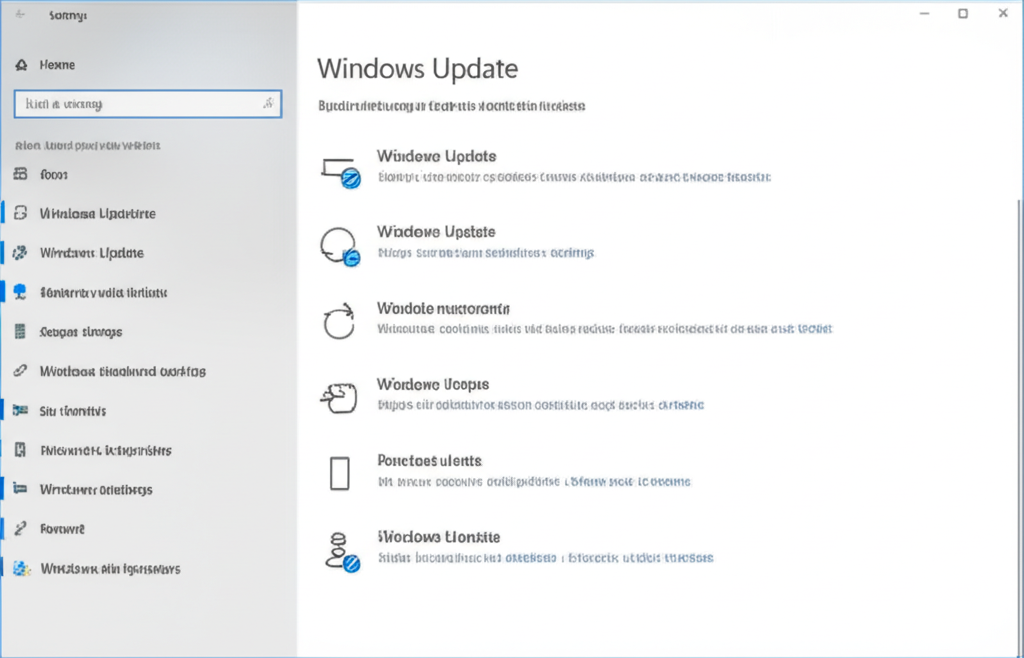
Windows Updateは、パソコンのセキュリティを維持し、常に最新の機能を利用するために不可欠です。
しかし、自動更新による再起動や、アップデート中の動作遅延など、ユーザー体験を損なう可能性もあります。
これらの問題を解決し、より快適にWindows Updateを活用するための設定と管理方法について解説します。
ここでは、自動更新設定の最適化、不要な更新プログラムのアンインストール、そしてWSUSを利用した一元管理について掘り下げていきます。
これらの設定を行うことで、ユーザーは自身の利用状況や環境に合わせた柔軟なアップデート管理が可能になり、常に最適な状態でWindowsを使い続けることができるでしょう。
自動更新設定の最適化
自動更新は便利な一方で、予期せぬタイミングでの再起動や、作業中にアップデートが始まるという問題を引き起こす場合があります。
しかし、アクティブ時間の設定を行うことで、これらの問題を回避することが可能です。
アクティブ時間とは、ユーザーがパソコンを最も頻繁に使用する時間帯のことであり、この時間帯には再起動やアップデートを避けるように設定できます。
アクティブ時間を設定する具体的な手順は以下のとおりです。
| 項目 | 説明 |
|---|---|
| 1. 設定画面を開く | 「スタート」メニューから「設定」を選択し、「Windows Update」をクリックする |
| 2. アクティブ時間を設定する | 「詳細オプション」をクリックし、「アクティブ時間」の項目で開始時間と終了時間を設定する。手動で設定するか、Windowsに自動調整させることも可能 |

自動更新は便利だけど、作業中にアップデートが始まると困るんだよね…

アクティブ時間を設定すれば、作業中に勝手に再起動されるのを防げますよ!
アクティブ時間を適切に設定することで、Windows Updateによる中断を最小限に抑え、ユーザーエクスペリエンスを向上させることが可能になります。
更新プログラムのアンインストール
Windows Update後に、特定の更新プログラムが原因で不具合が発生することがあります。
このような場合、問題のある更新プログラムをアンインストールすることで、問題を解決できることがあります。
更新プログラムをアンインストールする具体的な手順は以下のとおりです。
| 項目 | 説明 |
|---|---|
| 1. 更新履歴を開く | 「スタート」メニューから「設定」を選択し、「Windows Update」をクリックする |
| 2. 更新プログラムをアンインストールする | 「更新履歴」をクリックし、「更新プログラムをアンインストールする」を選択する |
アンインストールする更新プログラムを選択し、「アンインストール」をクリックすると、システムが以前の状態に戻り、不具合が解消されることがあります。
WSUS を利用した一元管理
企業や組織では、多数のPCを効率的に管理するために、Windows Server Update Services(WSUS)を利用することがあります。
WSUSとは、組織内のWindows PCに対する更新プログラムの配信を一元的に管理するシステムであり、管理者はWSUSを利用することで、組織内の全てのPCに対して、承認された更新プログラムのみを適用することができます。
WSUSを導入するメリットは以下のとおりです。
| 項目 | 説明 |
|---|---|
| 1. 管理の一元化 | 組織内の全てのPCに対する更新プログラムの適用状況を一元的に把握し、管理することができます |
| 2. 帯域幅の節約 | 各PCがインターネットから直接更新プログラムをダウンロードするのではなく、WSUSサーバーからダウンロードするため、インターネット回線の帯域幅を節約することができます |
| 3. セキュリティポリシーの適用 | 組織のセキュリティポリシーに合致した更新プログラムのみを適用することができます。不要な更新プログラムや、動作に問題を引き起こす可能性のある更新プログラムをブロックすることで、システムの安定性を維持することができます |
WSUSを利用することで、組織全体のセキュリティレベルを向上させるとともに、システム管理者の負担を軽減することができます。
よくある質問(FAQ)
- Windows Updateでエラーが発生した場合、どうすれば良いですか?
-
エラーが発生した場合は、まずPCを再起動してください。
それでも解決しない場合は、Windows Updateトラブルシューティングツールを実行するか、Microsoftのサポートページでエラーコードを検索して、具体的な解決策を探しましょう。
- Windows Updateに時間がかかりすぎる場合、どうすれば良いですか?
-
アップデートにかかる時間は、インターネット回線の速度やPCのスペックに影響されます。
不要なプログラムを終了し、ディスクの空き容量を確保することで改善される場合があります。
- Windows Updateを一時的に停止することはできますか?
-
Windows 11では、設定 > Windows Update > 更新プログラムの一時停止から一時停止期間を選択できます。
Windows 10では、設定 > 更新とセキュリティ > Windows Update > 7日間一時停止、または詳細オプションから再開日を指定できます。
ただし、セキュリティの観点から、できるだけ早く更新を再開しましょう。
- 品質更新プログラムと機能更新プログラムの違いは何ですか?
-
品質更新プログラムは、セキュリティの向上やバグの修正を目的として毎月提供されます。
機能更新プログラムは、新機能の追加や既存機能の改善を目的として年に数回提供されます。
- Windows Update後、PCの調子が悪くなった場合はどうすれば良いですか?
-
問題のある更新プログラムをアンインストールすることで、問題を解決できる場合があります。
設定 > Windows Update > 更新履歴から「更新プログラムをアンインストールする」を選択し、問題のある更新プログラムをアンインストールしてください。
- Windows Updateの設定を自分好みにカスタマイズできますか?
-
アクティブ時間を設定することで、アップデートによる再起動を避けることができます。
設定 > Windows Update > 詳細オプションからアクティブ時間を設定できます。
まとめ
Windows UpdateはPCの安全と快適な利用に不可欠であり、常に最新の状態に保つことが重要です。
最新版へのアップデートは、セキュリティリスクの軽減とパフォーマンス向上に不可欠です。
- アップデート手順:Windows 11とWindows 10の手順を理解し、スムーズにアップデートを行いましょう。
- エラー対処法:エラーコードが表示された場合は、Microsoftのサポートページで解決策を探しましょう。
- 設定方法:アクティブ時間を設定することで、アップデートによる再起動を避けられます。
この記事を参考に、Windows Updateを適切に管理し、安全で快適なPCライフを送ってください。